
مايكروسوفت أوفيس 2016 هي أداة قوية للتعامل مع مستندات Word و Excel و PowerPoint و Outlook في عملنا اليومي أو التعلم اليومي. ومع ذلك ، فإن التحليق هو أن Microsoft Office 2016 يتعايش مع إصدارات Microsoft Office السابقة بما في ذلك 2003 و 2007 و 2010 ، باستثناء إصدار 2013.
لذلك ، إذا كنت تفضل إصدار Microsoft Office 2013 ، فمن الأفضل إلغاء تثبيت Microsoft Office 2016 على جهاز Mac أو الكمبيوتر أولاً. الخطوات بسيطة وسهلة قم بإلغاء تثبيت Microsoft Office 2016 لنظام التشغيل Mac. دعونا نرى كيفية معالجة الخطوات معًا.
ملحوظة: تتطلب الخطوات التالية تسجيل الدخول كمسؤول. لا بأس أيضًا إذا كان بإمكانك توفير اسم مسؤول بكلمة مرور.
أقوم بإلغاء تثبيت Microsoft Office 2016 في التطبيقاتII إزالة Microsoft Office 2016 من مجلد مكتبة المستخدمIII إزالة Microsoft Office 2016 من Dock وإعادة التشغيلIV قم بإلغاء تثبيت Microsoft Office 2016 باستخدام TechyCub ماك نظافة
الناس اقرأ أيضا كيفية تنظيف ماككيفية استرداد رسائل WhatsApp بعد إلغاء التثبيت؟
أقوم بإلغاء تثبيت Microsoft Office 2016 في التطبيقات
تتمثل إحدى الطرق المباشرة لإزالة Microsoft Office 2016 على جهاز Mac في إلغاء تثبيته عبر التطبيقات الموجودة ضمن Finder.
الخطوة 1. قم بتشغيل Finder على جهاز Mac الخاص بك ثم اختر التطبيقات.
الخطوة الثانية. اضغط على زر الأوامر على لوحة المفاتيح وانقر على تطبيق Microsoft Office بأكمله.
الخطوة الثالثة. Ctrl + النقر أو النقر بزر الماوس الأيمن واختيار Move to Trash في قائمة القائمة لاحقًا.
يعد إلغاء تثبيت Microsoft Office 2016 في التطبيقات الموجودة ضمن Finder أول طريقة سهلة وبسيطة لإلغاء تثبيت Microsoft Office 2016 لنظام التشغيل Mac.
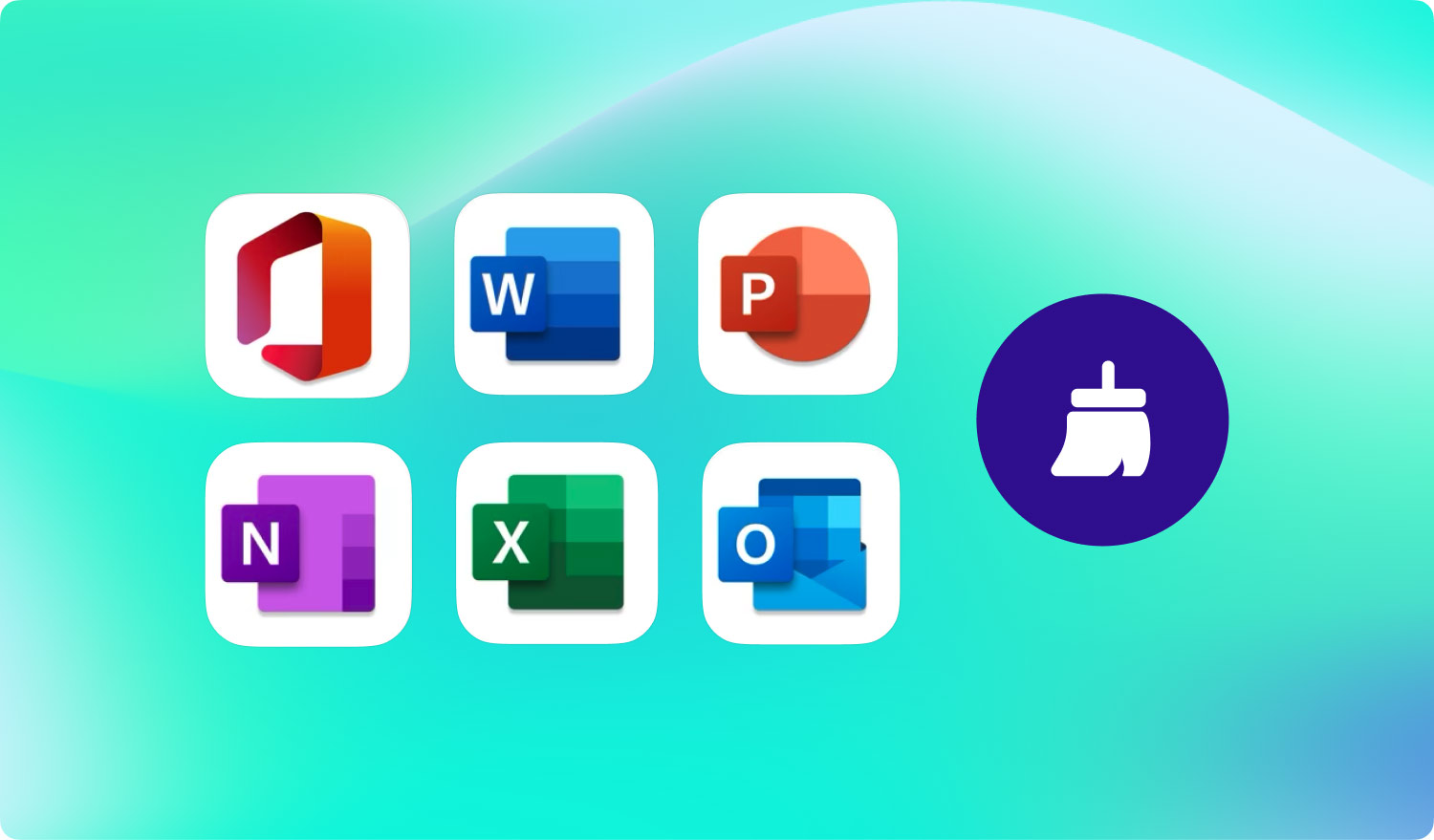
II إزالة Microsoft Office 2016 من مجلد مكتبة المستخدم
بادئ ذي بدء ، بقدر الطريقة الثانية ، من المفترض أن تقوم بتعيين خيارات Finder View ثم تبدأ الخطوات لإزالة Microsoft Office 2016 من مجلد مكتبة المستخدم الخاص بك.
الخطوة الأولى: اضغط على Command + Shift + H على لوحة المفاتيح في Finder.
الخطوة 2. افتح قائمة القائمة في الجانب العلوي في Finder وانقر على عرض ، مثل قائمة وإظهار خيارات العرض بدورها.
الخطوة 3. بعد ذلك ، حدد إظهار مجلد المكتبة بعد اختيار إظهار خيارات العرض في الخطوة الأخيرة. احفظ التعليمات التي قمت بتعيينها ويمكنك إنهاء هذه الخطوة لاحقًا.
بعد ذلك ، انتقل إلى الأمام واطلع على كيفية إخراج Microsoft Office 2016 بشكل أكبر من مجلد مكتبة المستخدم.
الخطوة الرابعة: تحتاج إلى Ctrl + النقر فوق الملفات أدناه وتأكيد Move to Trash. يمكن العثور على هذه الملفات في الباحث> المكتبة> الحاويات.
- مايكروسوفت
- مايكروسوفت اكسل
- microsoft.netlib.shipassertprocess
- Microsoft.Office365ServiceV2
- مايكروسوفت أوتلوك
- مايكروسوفت باوربوينت
- Microsoft.RMS-XPCService
- مايكروسوفت وورد
- microsoft.onenote.mac
ملحوظة: لا تحتاج إلى حذف جميع الملفات أعلاه حيث لن يتم عرض الملفات بأكملها على جهاز Mac الخاص بك.
الخطوة 5. سيتم حذف بيانات Outlook الموجودة على جهاز Mac الخاص بك أو مسحها في نفس الوقت إذا قمت بإزالة الملفات الثلاثة في القائمة. لذلك ، من الأفضل عمل نسخة احتياطية من الملفات قبل إزالتها إلى المهملات. ارجع إلى المكتبة وأدخل حاويات المجموعة ، يمكنك حذف الملفات الثلاثة إذا كان من الممكن عرضها.
- ms
- مصنع
- OfficeOfWebHost
إنه أكثر تعقيدًا مقارنة بالطريقة الأولى لإزالة Microsoft Office 2016 لنظام التشغيل Mac. ومع ذلك ، يُنصح أيضًا بالبحث عن طرق لإلغاء تثبيت Microsoft Office 2016 على جهاز Mac.
III إزالة Microsoft Office 2016 من Dock وإعادة التشغيل
إذا تمت إضافة Microsoft Office 2016 إلى Dock على جهاز Mac الخاص بك ، فيمكنك إزالة Microsoft Office 2016 على جهاز Mac الخاص بك عن طريق إزالة Word أو Excel أو PowerPoint أو Outlook من Dock. إنها الطريقة الثالثة لإلغاء تثبيت Microsoft Office 2016 على جهاز Mac الخاص بك.
وهنا هي الخطوات التالية:
الخطوة 1. أولاً ، اضغط على Ctrl + انقر فوق Word أو Excel أو PowerPoint أو Outlook ضمن Microsoft Office 2016 على Dock للدخول إلى قائمة القائمة.
الخطوة 2. ثم اختر "خيارات" و "إزالة من Dock".
الخطوة 3. ستتم إزالة Microsoft Office 2016 بالكامل بعد إعادة تشغيل جهاز Mac.
إذا تم وضع Microsoft Office 2016 في Dock على جهاز Mac الخاص بك ، فهذه الطريقة سهلة للغاية بالنسبة لك لإكمال عملية إلغاء التثبيت.
IV قم بإلغاء تثبيت Microsoft Office 2016 باستخدام TechyCub ماك نظافة
باستثناء الطرق الثلاث لإزالة Microsoft Office 2016 على جهاز Mac الخاص بك ، يمكنك أيضًا التفكير في إلغاء تثبيت Microsoft Office 2016 بمساعدة تطبيق تابع لجهة خارجية. هنا ، TechyCub ماك نظافة هو بديل جيد لك.
TechyCub يحتوي Mac Cleaner على ست نقاط تنافسية ومفيدة:
- تسريع أداء جهاز Mac وتحسينه بنقرات بسيطة.
- قم بفحص جهاز Mac الخاص بك بسرعة وحذف الملفات غير المرغوب فيها بسهولة.
- نظرة عامة على الحالة الأساسية لجهاز Mac الخاص بك ، والتي تتكون من استخدام القرص وحالة وحدة المعالجة المركزية واستخدام الذاكرة.
- اكتشف الصور المكررة أو المماثلة والملفات المماثلة الأخرى وقم بإزالتها.
- يتم توفير ضمان استرداد الأموال لمدة 30 يومًا.
- برنامج Mac 8 في 1: ①حالة النظام و②Mac Cleaner وSimilar Image Finder و ④Duplicate Files Finder و ⑤Mac App Uninstaller و ⑥Extensions Manager و⑦Browser Privacy Cleanup و File Shredder.
بالإشارة إلى 6th نقطة، TechyCub يتفوق Mac Cleaner في إلغاء تثبيت التطبيقات على جهاز Mac أيضًا ، بما في ذلك Microsoft Office 2016.
الخطوة 1. تحميل TechyCub منظف ماك من TechyCub الموقع الرسمي أو انقر فوق الزر أدناه.
ماك نظافة
امسح جهاز Mac الخاص بك بسرعة ونظف الملفات غير المرغوب فيها بسهولة.
تحقق من الحالة الأساسية لجهاز Mac الخاص بك بما في ذلك استخدام القرص ، وحالة وحدة المعالجة المركزية ، واستخدام الذاكرة ، وما إلى ذلك.
تسريع جهاز Mac الخاص بك بنقرات بسيطة.
تحميل مجانا
الخطوة 2. قم بتشغيل الأداة على جهاز Mac الخاص بك واختر App Uninstaller.
الخطوة 3. Clcik Scan للسماح لـ Mac Cleaner باكتشاف التطبيقات على جهاز Mac الخاص بك.
الخطوة 4. اعرض نتائج المسح واكتشف Microsoft Office 2016.
الخطوة 5. اضغط على أزرار التنظيف لتأكيد إلغاء التثبيت.

